Come risolvere Windows Explorer Mostrare le unità Due volte nella barra laterale

Quando si collega un'unità esterna a un computer Windows 10, appare come una voce separata nel pannello di navigazione in Esplora risorse. Ma appare anche come una voce nell'elemento nidificato sotto "Questo PC", come visto vicino a Deadpool qui.
Se questo genere di cose ti fa salire su un muro come se tenessi il menu Mio PC sempre aperto e vuoi solo che il tuo pannello di navigazione sia più ordinato: c'è un modo per frenare questo comportamento con un piccolo ritocco nell'Editor del Registro di sistema. Ecco come lo fai.
Avviso standard: l'Editor del Registro di sistema è uno strumento potente che può essere utilizzato in modo improprio per rendere il tuo sistema instabile o addirittura inutilizzabile. Questo è un trucco abbastanza semplice e, purché seguiate le istruzioni, non dovreste avere problemi. Detto questo, se non hai mai lavorato prima, considera di leggere come utilizzare l'Editor del Registro di sistema prima di iniziare. E sicuramente esegui il backup del registro (e del tuo computer!) Prima di apportare modifiche.
Per iniziare, premi Windows + R sulla tastiera. Nel campo "Apri", digita "regedit" (per l'editor del registro di Windows), quindi fai clic su "OK".
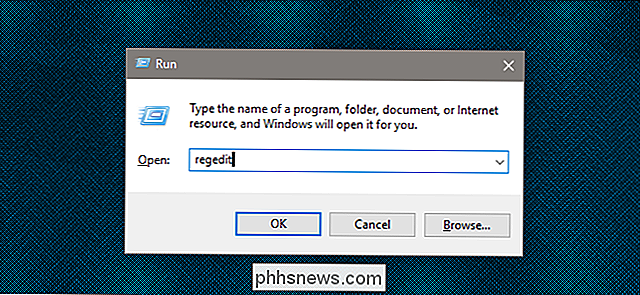
Per iniziare, premi Windows + R sulla tastiera. Nel campo "Apri", digita "regedit" (per l'editor del registro di Windows), quindi fai clic su "OK".
Passa a questa posizione utilizzando la barra degli indirizzi:
Computer HKEY_LOCAL_MACHINE SOFTWARE Microsoft Windows CurrentVersion Explorer Desktop NameSpace DelegateFolders {F5FB2C77-0E2F-4A16-A381-3E560C68BC83}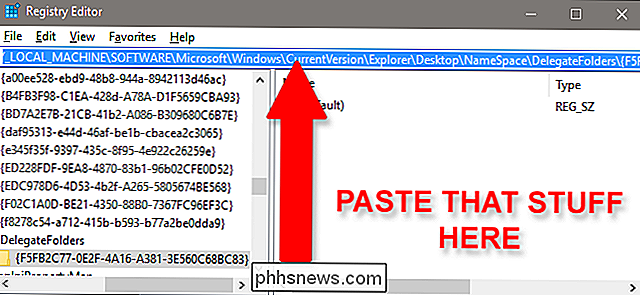
La cartella{F5FB2C77-0E2F-4A16-A381-3E560C68BC83}deve essere evidenziata nella parte inferiore di la finestra dell'editor del registro. Fai clic con il pulsante destro del mouse sul nome della cartella, quindi fai clic su "Elimina".
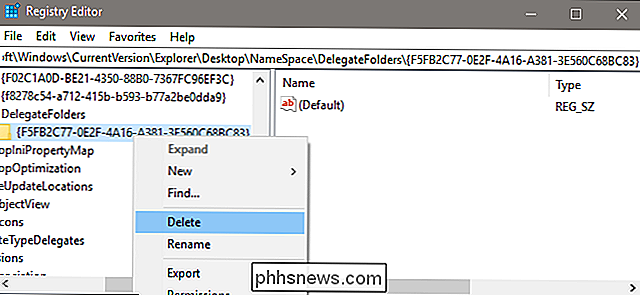
L'icona dell'unità duplicata dovrebbe scomparire immediatamente da Esplora file di Windows.
C'è un altro passaggio, ma è facoltativo. Se utilizzi un PC a 64 bit (e la maggior parte di quelli venduti negli ultimi anni), dovrai anche eliminare un'altra chiave per nascondere le unità duplicate nelle finestre "Sfoglia" e "Apri", come quelli che appaiono quando stai caricando le foto su un sito web. Per coprire ciò, passare a un'altra chiave, utilizzando la stessa procedura di cui sopra.
Computer HKEY_LOCAL_MACHINE SOFTWARE WOW6432Node Microsoft Windows CurrentVersion Explorer Desktop NameSpace DelegateFolders {F5FB2C77-0E2F-4A16-A381- 3E560C68BC83}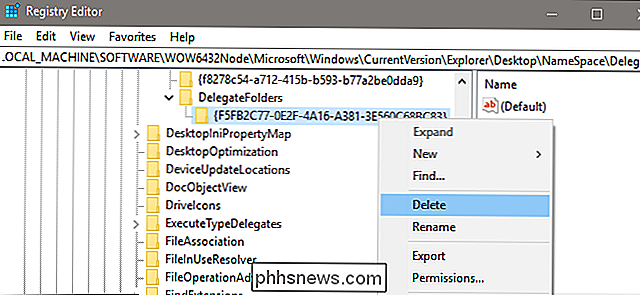
Cancellare la chiave per rimuovere la voce. Hai finito! Ora puoi tornare al più ordinato, più ordinato Windows Explorer.

Che cos'è il processo "Interrompe il sistema" e Perché è in esecuzione sul mio PC?
Se si sfoglia la finestra del Task Manager, è probabile che venga individuato un processo denominato "Interrupt di sistema "E probabilmente lo ha ignorato. Ma se sta utilizzando la CPU e ti stai chiedendo cosa puoi fare al riguardo, abbiamo la risposta per te. CORRELATO: Che cos'è questo processo e perché è in esecuzione sul mio PC?

Bluetooth 5.0: cosa è diverso e perché è
Smartphone moderni e altri dispositivi, da iPhone 8 e iPhone X al Samsung Galaxy S8, pubblicizzano il supporto per "Bluetooth 5.0" sul loro lista delle specifiche Ecco cosa c'è di nuovo nell'ultima e più grande versione di Bluetooth. Cos'è il Bluetooth? Bluetooth 5.0 è l'ultima versione dello standard di comunicazione wireless Bluetooth.



